Lyhyt ääriviivat
Tämä artikkeli opastaa sinut Digisol -reitittimen kirjautumisvaiheiden läpi käyttämällä virallista oletusreitittimen käyttäjätunnusta ja salasanaa. Kun kirjaudut digisolireitittimeen, voit muuttaa oletusreitittimen asetuksia, kuten verkon nimi ja langaton salasana, päivittää reitittimen laiteohjelmisto ja paljon muuta.
Digisolireitittimen kirjautumisvaiheet
Vaihe 1: Yhdistä kotiverkkoosi
Yhdistä verkkoosi Ethernet -kaapelilla. Lisäksi, jos yrität kirjautua sisään älypuhelimella tai kannettavalla tietokoneella, voit käyttää langatonta yhteyttä. Laitteet, jotka eivät ole osa verkkoa, eivät pääse sisään kirjautumissivulle.
Vaihe 2: Käy 192.168.2.1 Selaimen käyttäminen
Käynnistä selaimesi. Se ei ole tärkeää, käytätkö reunaa, firefoxia, kromia tai muuta selainta. Tyyppi osoitepalkkiin Digisol -kirjautumistunnus IP 192.168.2.1 ja paina näppäimistön ENTER.
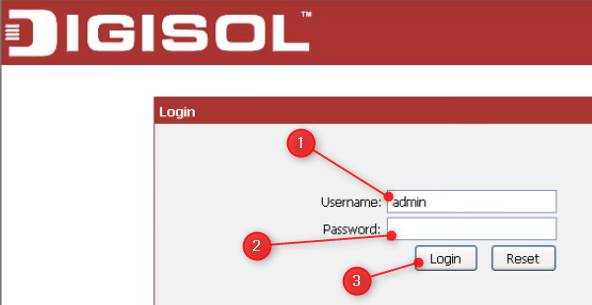
Vaihe 3: Kirjoita Digisolin käyttäjänimi ja salasana
Jos IP -osoite oli oikea vaiheessa 2, sinua pyydetään syöttämään Digisolin käyttäjänimi ja salasana ja paina kirjautumispainiketta .
Oletus Digisol -reitittimen kirjautumistiedot ovat:
- Käyttäjätunnus Admin
- Salasana 1234 tai järjestelmänvalvoja
*Varmista, että kirjoitat nämä pieniin kirjaimiin
Huomaa: Jos digisolin kirjautumissivu ei näytä, on mahdollista, että 192.168.2.1 ei ole oletus IP. Joten voit kokeilla 192.168.1.1 tai 192.168.1.254 IP -osoitetta . Jos mikään näistä ei toimi, voit helposti löytää oletusreitittimen IP: n komentokehotteen ja IPConfig -komennon avulla.
Jos käyttäjänimi -salasanan yhdistelmä on väärä, sinun on palautettava reititin tehdasasetuksiin, mutta suosittelemme, että jätät tämän viimeisenä ratkaisuna.
Perus digisolireitittimen kokoonpano
Jokaisessa reitittimessä on jo määritetty oletusreitittimen IP, oletuskäyttäjänimi ja salasana sekä oletusverkon nimi ja salasanan. Näitä ensin on erittäin suositeltavaa muuttaa, koska ne edustavat kotikisan tietoturvariskiä .
Siksi katsotaan, mitä sinun pitäisi muuttaa ensin.
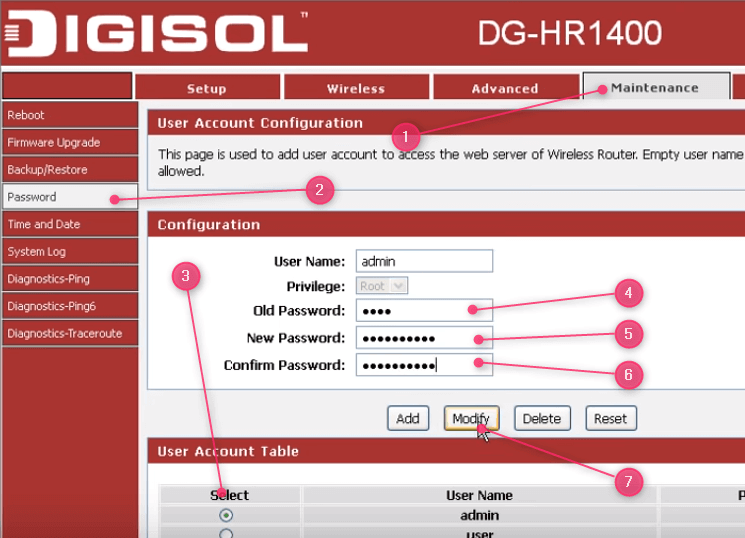
Vaihda Digisol -reitittimen salasana
Oletusreitittimen salasanan jättäminen ennallaan on jotain, mitä sinun on vältettävä. Kun joku muodostaa yhteyden verkkoosi, hän voi käyttää myös reitittimen asetuksia. Sama henkilö voi helposti löytää Digisol -kirjautumistiedot ja käyttää reitittimen asetuksia. Jos hän muuttaa esimerkiksi langattoman salasanan ja sitten reitittimen salasanan, sinut lukitaan verkosta. Ainoa ratkaisu on nollata reititin tehdasasetuksiin ja asettaa se tyhjästä.
Tässä on vaiheet, joita tarvitaan reitittimen salasanan vaihtamiseen.
Kirjaudu digisolireitittimeen edellä esitettyjen vaiheiden jälkeen.
- Napsauta huoltoa
- Napsauta sitten salasanaa vasemmalla olevassa valikossa.
- Käyttäjätilitaulukossa tarkista järjestelmänvalvoja.
- Kirjoita vanha (oletus) salasana yllä olevaan vanhaan salasanakenttään .
- Kirjoita uusi salasana uuteen salasanaan
- Kirjoita uusi salasana uudelleen vahvistussalasanaan
- Napsauta muokkaa .
Vaihda digisolireitittimen SSID ja Wi-Fi-salasana
Toinen tärkeä tehtävä on suojata verkkoasi vahvalla langattomalla salasanalla.
Aivan kuten muutkin reitittimet, Digisol -reititin tulee ennakkoluulotettu oletusarvoisella SSID: llä ja langattomalla salasanalla. Niitä on muutettava mahdollisimman pian.
Kun haluat vaihtaa digisolireitittimen SSID ja salasana, käy läpi seuraavat vaiheet.
- Napsauta langatonta
- Napsauta sitten langattomia perusteita vasemmalla olevassa valikossa.
- Valitse avattavassa tilassa AP
- Tarkista SSID -lähetys
- Kirjoita nimessä (SSID) haluttu verkon nimi.
- Valitse Suojausvaihtoehdoissa WPA-PSK/WPA2-PSK AES
- Kirjoita sitten esijakattuun näppäimeen langaton salasana.
Tärkeää: Kun luot uutta langatonta salasanaa, sinun on varmistettava, että se on vahva ja vaikea arvata. Käytä numeroita, pääomaa ja pieniä kirjaimia ja erikoismerkkejä.
Viimeiset sanat
Digisol -reitittimen kirjautumisvaiheet on helppo noudattaa, ja kun pääset reitittimen asetuksiin, näet kaikki käytettävissä olevat vaihtoehdot.
Muista vain tehdä muistiinpanoja kaikista tekemistäsi muutoksista. Tekemällä tämän tiedät mitä muuttaa takaisin, jos jokin menee pieleen.
